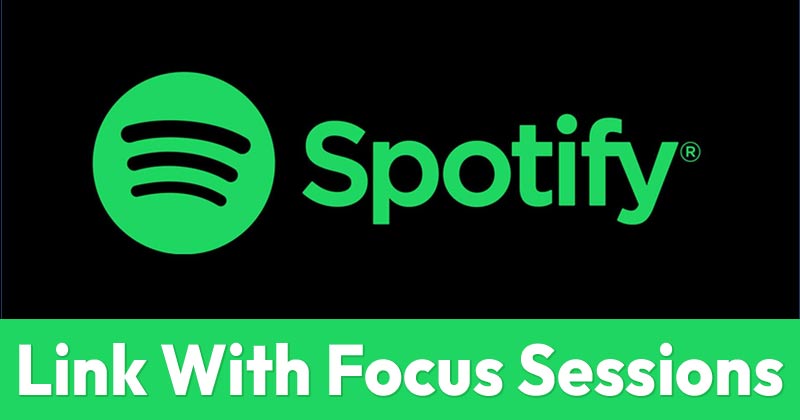
Amikor a Microsoft bemutatta a Windows 11-et, bevezetett egy új Focus Session funkciót, amely javítja a fókuszt és növeli a termelékenységet.
A Focus Session Windows 11 rendszeren nem érhető el önálló alkalmazásként; ehelyett az Óra alkalmazásban található. Ez azt jelenti, hogy a Focus Session funkció használatához a Windows 11 beépített Óra alkalmazását kell használnia.
A Focus Session a Windows 11 rendszeren a lehetőségek széles skáláját kínálja, mint például a fókuszidőzítő beállítása, a Microsoft-teendőlista integrációja és a Focus a Spotify segítségével. Minden benne van, ami a szokás kialakításához és a halogatás elkerüléséhez szükséges.
Integrált Spotify funkciók a Focus Sessionon
Ha olyan eszközt szeretne, amely segít összpontosítani, a keresésnek itt kell véget érnie a Spotify integrációjával. A Spotify-integráció a Focus Session-ban megváltoztathatja a játékot, különösen akkor, ha Ön a legjobban összpontosít a zenehallgatás során.
Ha összekapcsolja Spotify-fiókját a Focus Session szolgáltatással Windows 11 rendszeren, az automatikusan betölt néhány Spotify fókusz lejátszási listát. Igen, lehetősége van saját zenét játszani, amely a legjobban illik munka közben.
Ha kíváncsi arra, hogy szüksége van-e a Spotify prémiumra a Spotify és a Focus Session összekapcsolásához, NEM, nem. A Focus Sessiont bármely Spotify-fiókhoz csatlakoztathatja, függetlenül attól, hogy ingyenes vagy prémium.
A Spotify és a Focus Sessions összekapcsolásának lépései Windows 11 rendszeren
Bár ez a funkció elérhető a Focus Sessions alkalmazásban, sok felhasználó nem tudja, hogyan kell használni. Az alábbiakban megosztottunk egy lépésről lépésre szóló útmutatót arról, hogyan kapcsolhatja össze a Spotify-fiókot a Focus Sessions szolgáltatással Windows 11 rendszeren. Nézzük meg.
1. Először nyissa meg az Óra alkalmazást Windows 11 számítógépén.
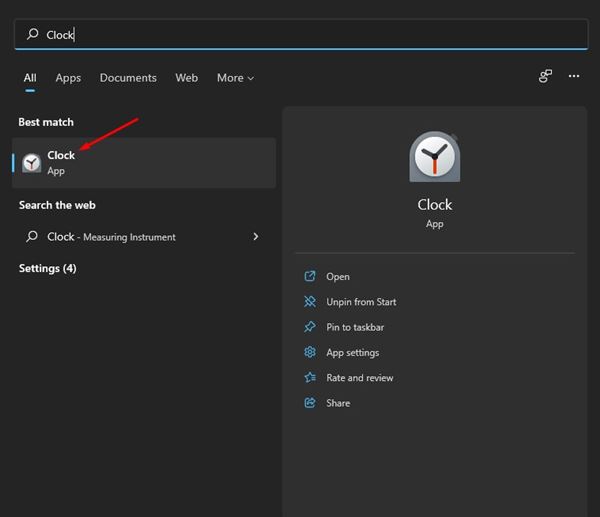
2. Az Óra alkalmazásban megtalálja a Focus Sessions funkciót.
3. A Spotify alatt kattintson a Spotify telepítése gombra.
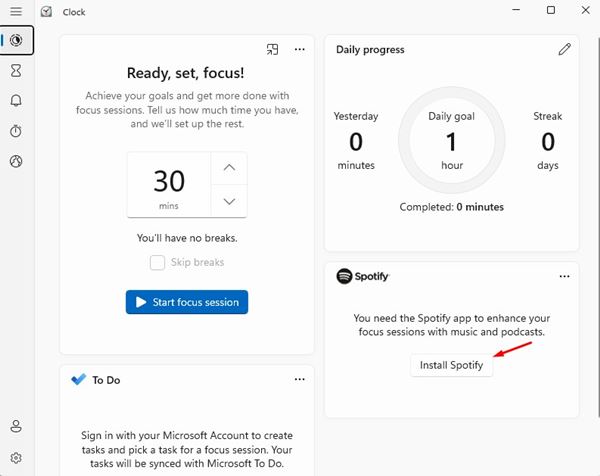
4. A telepítés után kattintson a Spotify összekapcsolása gombra, az alábbi képernyőképen látható módon.
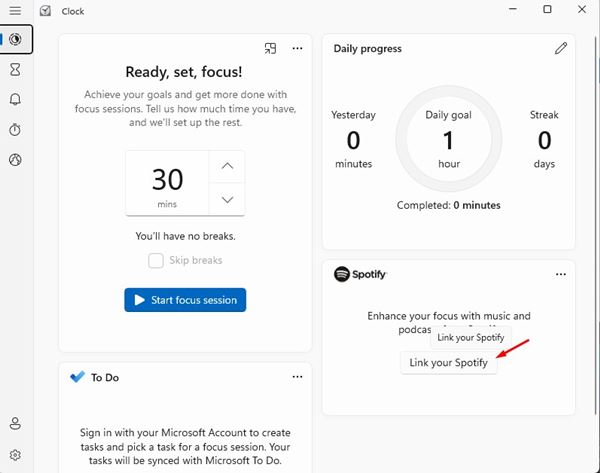
5. Be kell jelentkeznie Spotify felhasználónevével és jelszavával.
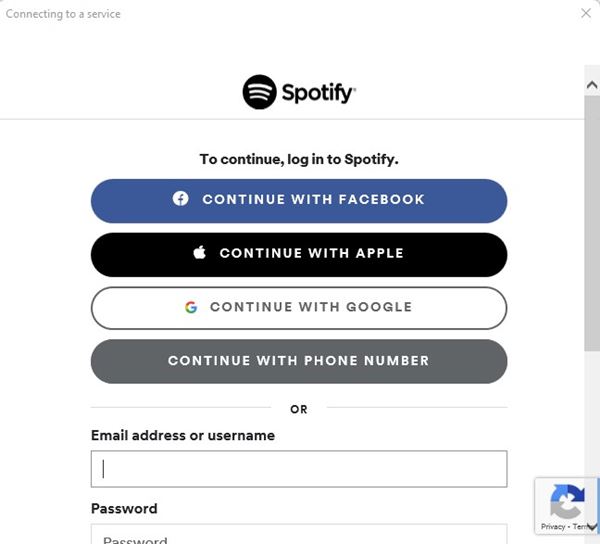
6. Ha elkészült, közvetlenül a Focus Sessions alkalmazásból játszhat le Spotify zenét.
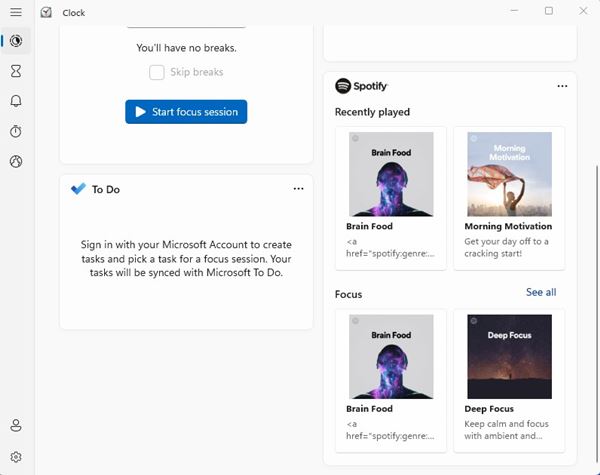
Ez az! Kész vagy. A Spotify a Focus Sessions-on különböző szekciókat mutat meg, ahol zenét játszhat, például Instrumental Study, Deep Focus, Intense Studying, Peaceful Piano stb.
Tehát ez az útmutató arról szól, hogyan kell beállítani és használni a Spotify-t a Focus Sessions szolgáltatással. Most már lejátszhatja kedvenc zenei lejátszási listáját, hogy összpontosítson, és hatékonyabban végezze munkáját. Továbbá, ha kétségei vannak ezzel kapcsolatban, tudassa velünk az alábbi megjegyzés rovatban.





